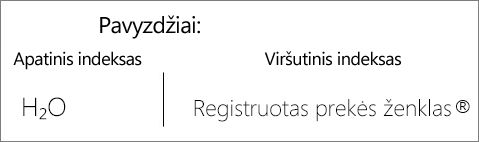Viršutinis indeksas arba apatinis indeksas yra skaičius, paveikslėlis, simbolis arba indikatorius, mažesnis už įprastą eilutę ir nustatomas šiek tiek virš jo (viršutinis indeksas) arba po juo (apatinis indeksas). Į pateiktį įtraukę prekės ženklą, autorių teises ar kitą simbolį, galite norėti, kad simbolis būtų rodomas šiek tiek virš likusios teksto dalies. Jei kuriate puslapio išnašą, taip pat galite tai padaryti su skaičiumi.
Viršutinio arba apatinio indekso mygtukų naudojimas
-
Pažymėkite norimą tekstą arba skaičių.
-
Eikite į Pagrindinis ir pasirinkite Viršutinis indeksas
Viršutinio arba apatinio indekso taikymas sparčiaisiais klavišais
-
Pažymėkite norimą tekstą arba skaičių.
-
Norėdami sukurti viršutinį indeksą, vienu metu paspauskite „Ctrl“, „Shift“ ir pliuso ženklą (+).
Norėdami sukurti apatinį indeksą, vienu metu paspauskite "Ctrl", "Shift" ir minuso ženklą (-).
Patarimas: Taip pat galite formatuoti tekstą kaip viršutinį arba apatinį indeksą pasirinkdami parinktis dialogo lange Šriftas , kaip aprašyta kitoje procedūroje.
Taikyti viršutinį arba apatinį indeksą šrifto dialogo lange
-
Pažymėkite tekstą, kurį norite formatuoti kaip viršutinį indeksą ar apatinį indeksą.
-
Eikite į Pagrindinis, grupėje Šriftas pasirinkite dialogo lango Šriftas vykdyklę
-
Grupėje Efektai pasirinkite Viršutinis indeksas arba Apatinis indeksas.
Patarimas: Galite tekstui taikyti viršutinį arba apatinį indeksą nekeisdami šrifto dydžio. Viršutiniam indeksui lauke Poslinkis įveskite didesnį procentą. Apatiniam indeksui lauke Poslinkis įveskite mažesnį procentą.
Anuliuoti viršutinio arba apatinio indekso formatavimą
Norėdami anuliuoti viršutinio arba apatinio indekso formatavimą, pažymėkite tekstą ir paspauskite Ctrl + tarpo klavišą.
Viršutinio arba apatinio indekso simbolio įterpimas
-
Spustelėkite vietą, kurioje norite įtraukti simbolį.
-
Eikite į Įterpti > simbolį > Daugiau simbolių.
Jei programa rodoma ne per visą ekraną, gali tekti dar kartą pasirinkti Simbolis prieš daugiau simbolių.
-
Lauke Simbolis išplečiamajame sąraše Šriftas pasirinkite (įprastas tekstas). Tai pirmas sąrašo elementas.
-
Lauke Simbolis, išplečiamajame sąraše Pogrupis pasirinkite Viršutiniai ir apatiniai indeksai.
-
Lauke Simbolis pasirinkite norimą simbolį, paspauskite Įterpti ir pasirinkite Uždaryti.
Spartieji klavišai: viršutinio arba apatinio indekso taikymas
Norėdami tekstą pakelti truputį virš (viršutinis indeksas) arba nuleisto po (apatinis indeksas) įprastiniu tekstu, galite naudoti šiuos sparčiuosius klavišus:
-
Pažymėkite norimą tekstą arba skaičių.
-
Norėdami pasirinkti viršutinį indeksą, vienu metu paspauskite
Norėdami sukurti apatinį indeksą, vienu metu paspauskite
Patarimas: Formatuoti tekstą kaip viršutinį arba apatinį indeksą galite ir pasirinkdami parinktis dialogo lange Šriftas.
Teksto formatavimas kaip viršutinio arba apatinio indekso
-
Pažymėkite tekstą, kurį norite formatuoti kaip viršutinį indeksą ar apatinį indeksą.
-
Skirtuko Pagrindinis grupėje Šriftas pasirinkite Viršutinis indeksas
Anuliuoti viršutinio arba apatinio indekso formatavimą
Norėdami anuliuoti viršutinio arba apatinio indekso formatavimą, pažymėkite tekstą ir paspauskite Ctrl + tarpo klavišą.
Viršutinis indeksas simbolio įterpimas
Kai kuriems simboliams, kurie beveik visada yra viršutinis indeksas, pvz ®., ir ™ , tiesiog įterpkite simbolį ir jis bus automatiškai suformatuotas kaip viršutinis indeksas.
-
Skirtuke Įterpimas pasirinkite Simbolis.
-
Pasirinkite Simboliai , kad slinktumėte per parinktis, arba pasirinkite Specialieji simboliai ir pasirinkite norimą įterpti simbolį.
-
Pažymėkite tekstą, kurį norite formatuoti kaip viršutinį indeksą ar apatinį indeksą.
-
Eikite į Pagrindinis ir pasirinkite Viršutinis indeksas
Taip pat žr.
Išjunkite eilės numerių viršutinį indeksą
Teksto formatavimas kaip viršutinio arba apatinio indekso programose "PowerPoint" ir "Outlook"